さまざまなスポーツ番組が視聴できる動画配信サービス「DAZN」。
やっぱりスポーツを視聴するなら、スマホの小さい画面よりテレビの大画面で見たいものですよね。
そこで、DAZNを手軽にテレビ視聴する方法として、PS4を利用する方法を紹介していきます。
初めての人でも分かりやすいように、画像付きで手順を解説していきますので参考にしてみてください。
また、DAZNをPS4でテレビ視聴する際に絶対に注意しておくべきこともまとめています。
DAZN登録の前に必ず一読しておくことをおすすめします。
スポンサードリンク
DAZNをPS4でテレビ視聴するための準備と注意点
- 「DAZN」の会員登録
- 自宅のインターネット環境
DAZNの会員登録
当たり前のことですが、DAZNを利用するためには会員登録が必要です。
まだDAZNの登録を済ませていない方は、DAZN公式サイトから登録しておきましょう。
DAZNは、今なら1か月間の無料お試しキャンペーンを実施中。
本来であれば月額料金がかかるのですが、1か月間は無料で利用することができちゃいます。
もちろん、1か月以内に解約すれば料金は一切かかりませんので、安心してくださいね。
自宅のインターネット環境
スマホで視聴する場合だと、最悪インターネット環境がなくともDAZNの利用は可能です。
ただ、あなたのスマホの料金設定によっては、膨大な通信料金が発生する可能性があります。
なので、自宅のインターネット環境も必須で整えておきたいところですね。
基本的にはインターネットが繋がればOKですが、回線が遅いとなにかと不便です。
- 動画がカクカク止まる
- 読み込みが重くて視聴できない
といったことになりかねません。
特にスポーツの試合はスピード感が命ですので、こういった動作が遅いと存分に楽しめませんよね。
なので、回線速度がしっかりしているインターネット回線を用意することをおすすめします。
個人的におすすめしたいのは、「NURO光」。
回線速度・値段ともにおすすめですね。
とりあえず迷ったらNURO光にしておけば間違いないと思います。
今なら最大4万円のキャッシュバックキャンペーンも実施中ですよ。
>>NURO光のキャッシュバックキャンペーンの詳細はこちら
スポンサードリンク
DAZNをPS4でテレビ視聴する手順を徹底解説
DAZNをPS4でテレビ視聴する手順は以下の通りです。
- PS4で「DAZN」のアプリを検索
- 「DAZN」のアプリをダウンロード
- 「DAZN」を起動してログイン
PS4で「DAZN」のアプリを検索
まずはPS4を起動して「DAZN」のアプリを検索しましょう。
PS4のホーム画面から「PlayStation Store」を開きます。
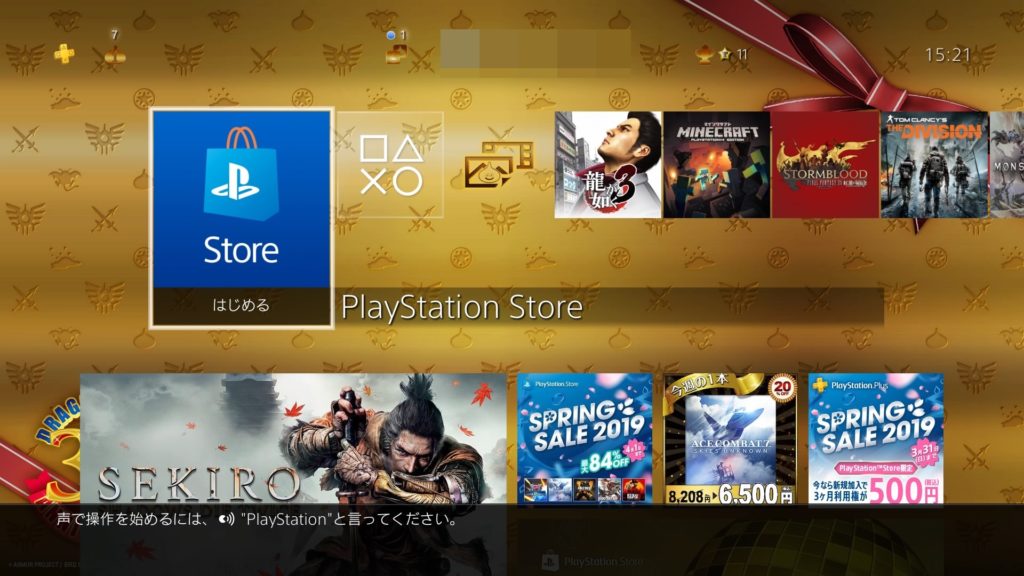
検索から「dazn」と入力すれば、公式アプリが見つかると思います。
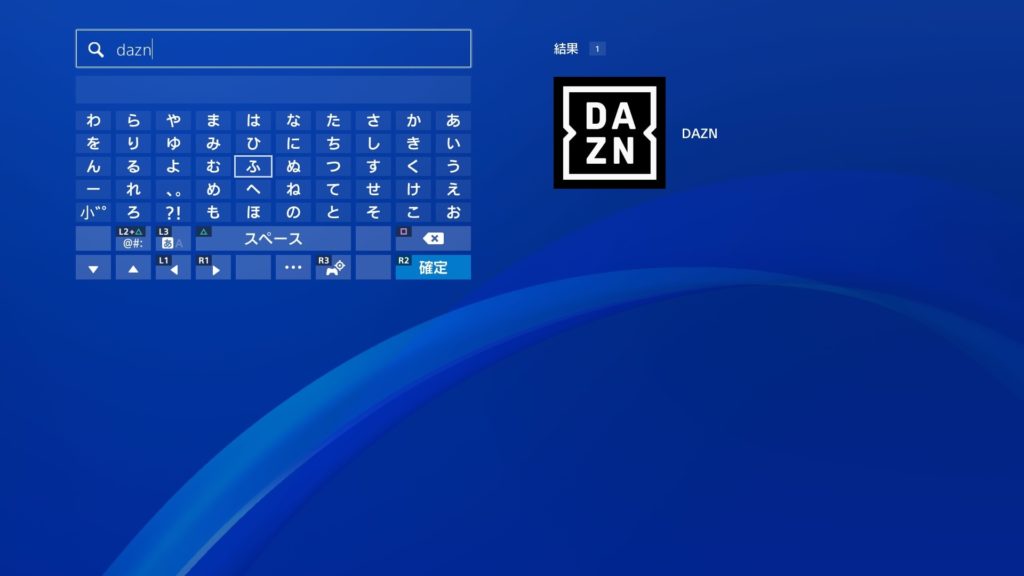
このDAZN公式アプリをダウンロードしておきます。
容量はそこまで大きくないので、数分でダウンロードは完了です。
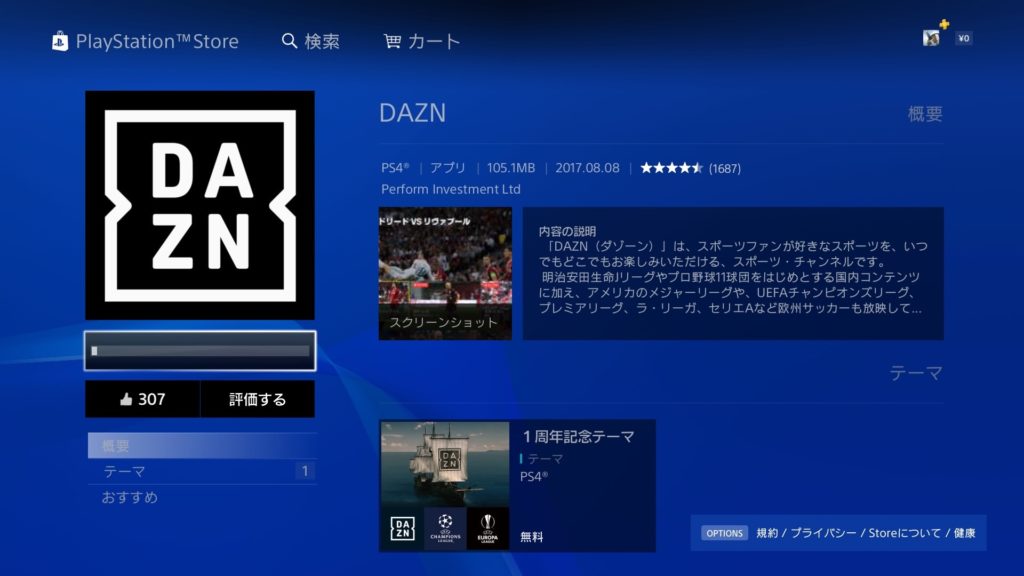
DAZNの公式アプリがダウンロードできたら、早速DAZNのアプリを起動してみましょう。
DAZNのアプリが見つからない場合は、ホーム画面の「テレビ&ビデオ」を開くと、すぐに見つかりますよ。
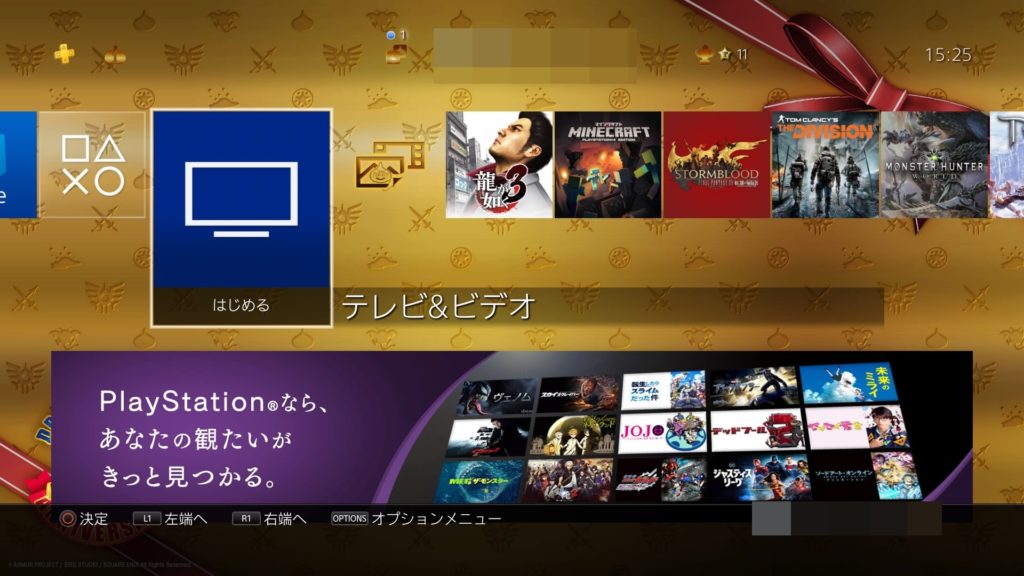
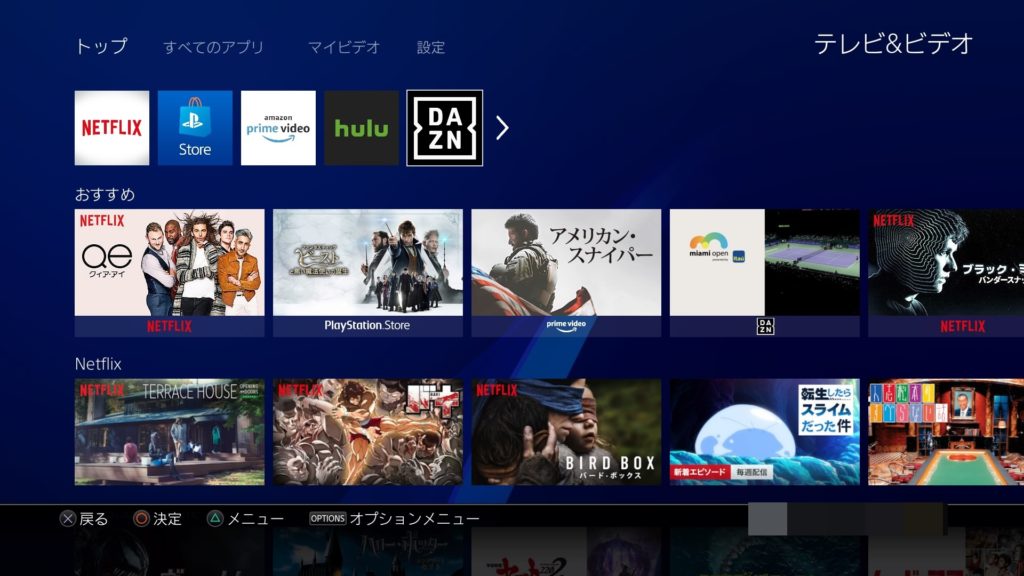
DAZNの公式アプリを起動すると、「1ヶ月無料!かんたん新規申し込み」と「ログイン」という2つのメニューが表示されます。
事前に登録は済ませていると思いますので、「ログイン」を選択してください。
DAZNの登録がお済でない方はDAZN公式サイトから登録しておきましょう。
必要なパスワード等を入力してログインできたら、すぐにDAZNをテレビで視聴できますよ。
今すぐPS4でDAZNを大画面のテレビで楽しんでみてください。
スポンサーリンク















